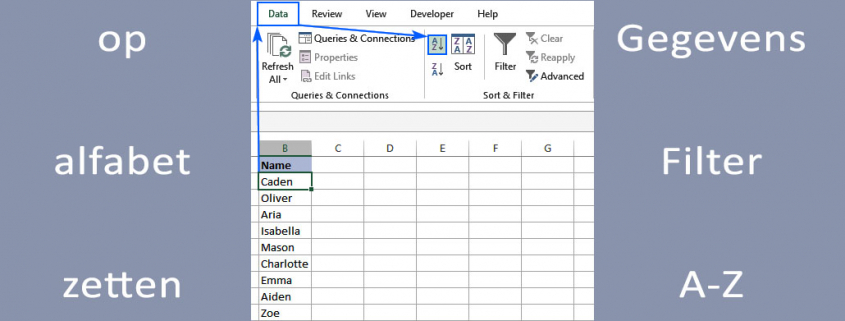Wanneer je begrippen, namen of plaatsnamen of een lijstje op alfabetische volgorde zetten wilt, kan dat via Word en via een Kolom in Excel. Ik leg hier uit het via Excel gaat. Je hoeft Windows Microsoft Word niet te verlaten om woorden op alfabet (A-Z) te sorteren. Bekijk daarvoor SeniorWeb om woorden op rij te zetten via Microsoft Office Word.
Lijst op alfabetische volgorde zetten in Excel
Hoe kun je een Excel kolom in alfabetische volgorde zetten? Een opsommingslijst op alfabetische volgorde zetten, via Excel, gaat via de volgende stappen.

In het hoofdmenu van Microsoft Excel vind je de filterfuncties A-Z en Z-A. En het symbool van de trechter, die je kunt toekennen aan een kolom in het werkblad.
Stappen: kolom alfabetisch sorteren in Excel
- Bekijk of download dit Excel werkblad
- Gooi het oefenmateriaal uit de eerste kolom (selecteren en deleten)
- Zet de woorden in willekeurige volgorde onder elkaar in de eerste Excel Kolom.
- Selecteer een willekeurige cel in die kolom; de opsomming die u wilt sorteren.
- Ga naar het tabblad Gegevens (in hoofdmenu Excel), kijk daarvoor in het hoofdmenu bij de sectie Sorteren en filteren (zie afbeelding)
- Klik de trechter / het symbool trechter aan, zodat de trechterfunctie bij de kolom. Of sla deze stap over.
- Kies de sorteringsvorm. Klik (meteen) op A-Z voor oplopend sorteren of Z-A voor aflopend te sorteren.
- De lijst, voornamen, achternamen, soorten of items staan nu in de juiste volgorde.
- Knip en plak de lijst weer naar Word of applicatie waarin je werkt: selecteer met je muis, Ctrl+C (kopiëren) en Ctrl+V (plakken)
- Resultaat: Je lijstje staat op alfabet
Klaar!
Meerdere kolom sorteren in Excel
Als uw gegevens bestaan uit twee of meer kolommen, kun je toch met de A-Z of Z-A knop één van de kolommen in alfabetische volgorde zetten. De gegevens in de andere kolommen gaan automatisch mee, zodat de rijen intact, dus juist, blijven. Als u de hele tabel wilt sorteren, laat u de standaardoptie “Selectie uitbreiden” aangevinkt en klikt u op Sorteren.
Succes, zie ook de andere Excel tips, via de links hieronder.
Succes met Excel en ook WordPress,
Gerben G van Dijk.